在Windows 7操作系统中,打印图片时提示内存不足的问题可能由多种原因引起,以下是一些常见的原因及解决方法:
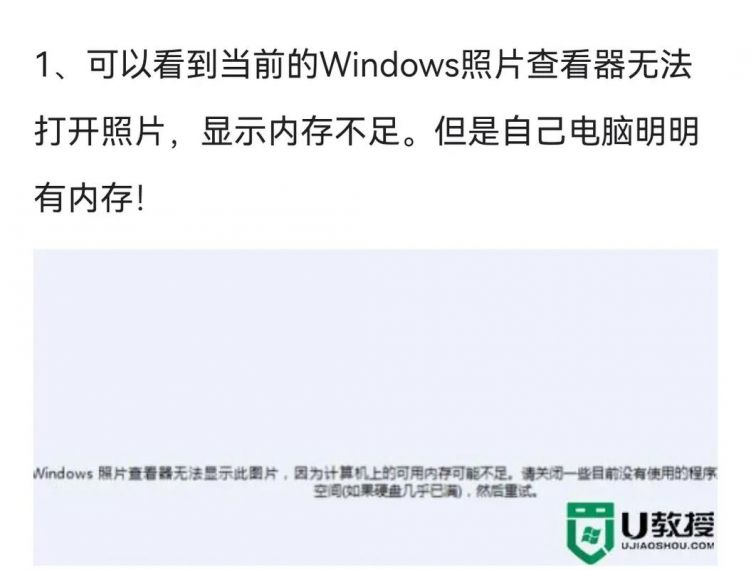
1、打印机未处于联机状态:
当打印机的联机指示灯不亮或闪烁时,表示打印机未准备好进行打印任务,需要检查打印机的电源和连接线是否正常,确保打印机处于联机状态。
2、未将打印机设置为默认打印机:
如果系统中有多个打印机,而当前使用的打印机未被设置为默认打印机,也可能导致打印失败,解决方法是打开“控制面板”中的“设备和打印机”,右键点击正在使用的打印机,选择“设为默认打印机”。
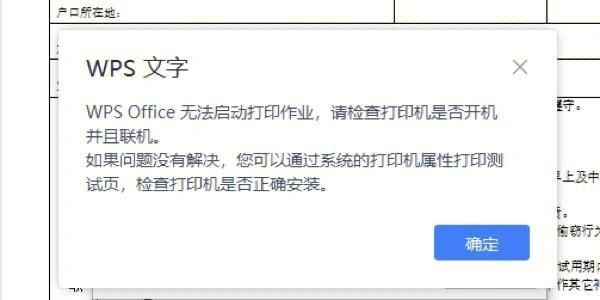
3、打印机处于暂停打印状态:
有时,打印机可能被设置为暂停打印状态,这也会导致打印任务无法进行,在打印机窗口中,右键单击在用的打印机图标,然后单击以清除暂停打印选项前的对号即可。
4、磁盘可用空间不足:
如果系统盘(通常是C盘)的可用空间低于10MB,可能会影响打印任务的执行,需要释放更多的磁盘空间,可以通过删除不必要的文件、清空回收站或使用磁盘清理工具来实现。

5、本地打印机端口设置不正确:
如果打印机的端口设置不正确,也会导致打印失败,在打印机属性窗口中,检查“打印到以下端口”的设置是否正确,通常应设置为LPT1或USB端口。
6、searchindexer.exe进程占用内存过多:
在Windows 7系统中,searchindexer.exe进程可能会占用大量内存资源,从而影响其他程序的运行,如果发现该进程占用内存过多,可以考虑禁用它以释放内存资源,但请注意,这可能会影响系统的搜索功能。
7、图片格式不支持或看图软件问题:
有时,图片格式可能不受Windows照片查看器的支持,或者看图软件存在问题,导致无法正常显示或打印图片,可以尝试使用其他看图软件来打开和打印图片。
8、系统资源不足:
如果系统资源(如CPU、内存等)不足,也可能会影响打印任务的执行,可以关闭不必要的程序和服务,释放系统资源。
9、驱动程序问题:
打印机驱动程序过时或损坏也可能导致打印失败,建议定期检查并更新打印机驱动程序,确保其与操作系统兼容。
10、硬件故障:
虽然较为罕见,但打印机本身存在硬件故障(如打印头损坏、墨盒缺墨等)也可能导致打印失败,如果排除了上述所有软件问题后仍无法解决,建议联系专业技术人员进行检查和维修。
只是一些常见的原因和解决方法,并不能涵盖所有情况,如果问题仍然存在,建议查阅打印机的用户手册或联系打印机制造商的技术支持部门寻求进一步帮助,在进行任何操作之前,请确保已备份重要数据以防数据丢失。


